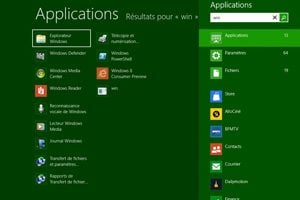Microsoft n’a eu de cesse de le répéter lors de sa conférence de lancement de la Consumer Preview, Windows 8 se veut sans compromis, offrant la meilleure expérience possible quels que soient les mécanismes de contrôle (souris, tactile, autre), quel que soit le format de la machine.

Il peut s’écouler des années (et probablement une version supplémentaire de Windows) avant que les applications de l’univers Metro ne viennent satisfaire tous nos besoins. En attendant, bien des utilisateurs de PC et d’ultrabooks, continueront de passer le plus clair de leur temps sur le Bureau.
Retrouvez tout notre dossier sur Windows 8.
On le sait, le lancement des applications se fait désormais de préférence depuis l’écran Démarrer Metro (mais on peut toujours épingler des programmes dans la barre des tâches). Pour ceux qui ont l’habitude de lancer leurs applications en saisissant les premières lettres de son nom, l’arrivée de Metro ne change rien : on appuie brièvement sur la touche Windows, on saisit les premières lettres du programme et on valide par Entrée. L’expérience visuelle est différente de Windows 7 mais le nombre d’opérations est strictement identique.

Ce système n’est d’ailleurs pas tout à fait revenu à la « normale ». Dans la Developer Preview, la recherche échouait tant qu’un mot complet n’avait pas été saisi. Dans la Consumer Preview, le filtrage s’est amélioré (il suffit de faire l’essai avec Win par exemple) mais étrangement « REG » n’affiche toujours pas « REGEDIT » parmi les choix possibles.
Quant aux autres rôles du menu Démarrer, ils sont toujours présents comme nous l’avons vu dans la première partie de ce dossier : il suffit de placer la souris dans le coin inférieur droit afin de déclencher l’apparition de l’icône Démarrer, puis de cliquer du bouton droit pour afficher le « menu technique ».

Pour ce qui est du reste de la barre des tâches, pas de changement notable. Rappelons tout de même que désormais, lorsqu’on travaille en double écran, la barre peut s’étendre sur toute la superficie du bureau. On peut choisir entre n’afficher que les applications de chaque écran ou avoir une barre identique sur tous les écrans.
L’arrivée du Ruban Office au cœur de l’explorateur Windows est sans doute l’une des nouveautés qui a fait couler le plus d’encre et suscité le plus de vives réactions parmi les utilisateurs de la Developer Preview. Certains le trouvent en effet peu esthétique et trop envahissant.

Sur la Consumer Preview, Microsoft a fait en partie machine arrière : le Ruban est toujours présent, mais il est replié par défaut ! Un simple CTRL+F1 suffit à le déployer et l’on peut le verrouiller dans cette position.
Même si sa présence dérange certains utilisateurs, le Ruban apparaît comme indispensable sur les tablettes et ordinateurs dotés d’écrans tactiles. Sans ses grosses icônes, il s’avère en effet presque impossible de réaliser des opérations de fichiers avec les doigts !

Parmi les autres améliorations de l’explorateur, les petits bugs qui subsistaient sur le volet des détails ont disparu. Rappelons que ce volet permet d’éditer certaines propriétés des fichiers comme le genre des fichiers de musique, les notes d’intérêt des contenus multimédias, l’auteur de documents bureautiques, les champs descriptifs de certains fichiers, etc.
Avec la Developer Preview, nous avions découvert le nouveau mécanisme de copie de fichiers qui affiche une vue graphique des performances et permet de mettre en pause certaines copies en cours. De ce côté-ci, rien n’a changé dans la Consumer Preview.
En revanche, le mécanisme se montre beaucoup plus intelligent lorsque des conflits apparaissent ! Désormais, lorsque Windows repère que les fichiers en conflit ont la même taille, la même date (au centième de seconde près) et le même nom, il vous propose d’ignorer simplement l’opération pour ces fichiers.

L’idée est excellente, mais il manque toujours deux réglages à Windows 8 :
– L’USB n’appréciant guère les copies multiples, il serait plus judicieux que Windows mette automatiquement en pause les copies parallèles sur une même destination et retire automatiquement cette pause dès que la copie précédente est terminée. Pour l’instant, la fonction Pause/Unpause est gérée par l’utilisateur de façon totalement manuelle. Dommage.
– Windows sait gérer intelligemment les conflits, mais continue de vous proposer une boîte de dialogue de résolution des conflits même si les fichiers sont identiques afin que vous puissiez cocher la case « Passer les X fichiers avec la même date et taille ». La présence d’une option générale, permettant d’indiquer à Windows de systématiquement ignorer les copies identiques, serait donc la bienvenue.
C’est la grande nouveauté de la Consumer Preview. La fonction était déjà incorporée dans les arcanes du Kernel sur la Developer Preview mais en l’absence d’interface utilisateur et de documentation des commandes PowerShell, elle était impossible à mettre en œuvre.
Les « Espaces de stockage » sont une véritable révolution. Ils introduisent deux concepts complémentaires :

Dans un premier temps, on met en œuvre un Pool. Un Pool agrège les différents disques physiques en un seul et unique disque logique. Si vous avez un disque de 1 To et un de 2 To, vous obtenez grâce au Pool un vrai disque logique de 3 To. Pour toutes les applications et pour l’explorateur, votre PC est équipé d’un disque de 3 To !
L’intérêt du mécanisme est qu’il permet d’agréger des disques totalement différents aussi bien internes qu’externes. Ils n’ont pas à être du même constructeur ou de même taille. Dès que vous ajoutez un disque à votre PC, vous pouvez librement l’ajouter au Pool pour gonfler votre espace de stockage global.

Dans un second temps, vous allez définir des Espaces de stockage sur ce Pool. Ces Espaces de stockage sont des partitions virtuelles. Ce qui différencie ces partitions virtuelles de partitions physiques, c’est qu’elles peuvent s’étendre sur tout le Pool (et donc sur plus d’un disque physique). Mieux encore, ces partitions virtuelles n’ont pas de taille réelle ! Grâce à un principe désigné sous le nom de Thin Provisioning, elles grossissent petit à petit en fonction des données que l’on y stocke.
Autre innovation, ces partitions sont intelligentes et incorporent des technologies de protection des données ! Lorsque vous définissez, par exemple, un espace de stockage nommé Photos pour accueillir vos clichés, vous pouvez indiquer que celui-ci contiendra des données précieuses. Dès lors, Windows veillera à toujours conserver un duplicata des données sur un disque physique différent (plusieurs méthodes de résilience sont proposées). Si l’un des disques physiques du Pool venait à rendre l’âme, les données de l’espace ainsi protégé seraient toujours accessibles grâce à leur duplicata masqué.
Sous Windows 7, Windows Defender n’est qu’un antispyware très limité. Sous Windows 8, Windows Defender n’est autre que Microsoft Security Essentials, l’excellent antimalware complet de Microsoft. MSE ayant monté en version depuis la Developer Preview, Windows Defender en fait de même sur la Consumer Preview et voit ses moteurs mis à jour, notamment ceux destinés à assurer la protection contre les exploits et les scripts malveillants.

Rappelons que Windows 8 est truffé de mécanismes défensifs nouveaux, au niveau du Kernel par exemple (avec le décrié boot protégé ou les nouveaux pilotes Elam (Early Load Antimalware Driver) qui se chargent avant tout autre pilote pour contrer les rootkits), au niveau de Metro (les applications Metro sont « sandboxées ») ainsi qu’au niveau du système de fichiers puisque toute exécution passe par le crible du filtre de réputation SmartScreen.
Dès lors, aucun code malveillant ne peut s’exécuter sans l’approbation préalable de l’utilisateur, Windows informant ce dernier de l’éventuelle dangerosité d’un code non reconnu comme sain par la base de réputation.
La fonction Historique (History Vault en anglais) était déjà présente dans la Developer Preview mais elle est souvent passée inaperçue. Dans la Consumer Preview, son ergonomie a été affinée afin de la rendre plus simple et immédiatement compréhensible par les néophytes.
Il s’agit ni plus ni moins d’une évolution de la fonction Versions précédentes de Windows 7. Depuis l’explorateur Windows, lorsque l’on se place dans un disque ou un dossier et que l’on clique sur Historique, on obtient une vue de son contenu à différentes dates. On peut ainsi littéralement remonter le temps et retrouver d’anciennes versions de fichiers effacées ou modifiées par erreur !

La Consumer Preview offre davantage de paramètres et de souplesse pour définir l’emplacement où sont mémorisés les historiques et préciser la fréquence de mémorisation des modifications (par défaut, Windows 8 capture les modifications toutes les heures, mais on peut être encore plus précis et descendre jusqu’à 10 minutes). On peut aussi désormais spécifier la durée de conservation des versions « historisées ».
Notez que cette fonction de sauvegarde particulière est assez économique en espace disque, car elle ne fonctionne pas au niveau des fichiers (comme peut l’être Time Machine sous Mac) mais un niveau des secteurs disques modifiés.
Avec Windows 8, Microsoft a souhaité complètement repenser son Gestionnaire des tâches. Désormais, l’outil est une véritable tour de contrôle des activités du PC et de la consommation de ressources.

On y trouve des données nouvelles comme l’onglet Historique des applications, qui accumule dans le temps des données comme la durée totale d’exécution de tel ou tel programme, sa consommation mémoire moyenne, sa consommation réseau. C’est un outil formidable pour mieux comprendre son usage du PC et dénicher les applications les plus consommatrices.
L’onglet Performance est celui qui a le plus évolué depuis la Developer Preview. Les modifications sont essentiellement visuelles et cosmétiques. Mais voilà un véritable tableau de bord de l’état du PC mis à la disposition de tous !
Dernière amélioration notable apportée au Bureau, Internet Explorer 10. Contrairement à la version Metro, IE10 Bureau supporte les barres de recherche, les extensions en tous genres et Flash.

Passée au crible d’Acid 3, cette version préliminaire du navigateur affiche enfin un 100/100 attendu de longue date. Microsoft s’est enfin mis au standard du Web, et son implémentation HTML5/CSS3 est désormais au niveau de la concurrence. Pour l’instant, l’interface utilisateur reste celle de IE9, seuls les moteurs de rendu ont évolué.
Cependant, pas de bonne surprise au programme : le standard WebGL n’est toujours pas supporté, Microsoft persistant à affirmer que celui n’est pas sûr voire même dangereux pour la sécurité des machines.

Microsoft a annoncé une nouvelle version de SkyDrive capable de s’installer comme un véritable disque dans l’explorateur de fichiers Windows. Si c’est déjà le cas dans l’univers Metro, avec un SkyDrive incorporé au cœur du mécanisme « File Picker » propre à cet environnement, ce n’est pas encore le cas sous le Bureau. Ce disque SkyDrive n’est pas intégré par défaut dans la Consumer Preview !
Retrouvez toutes les informations sur la version finale de Windows 8
🔴 Pour ne manquer aucune actualité de 01net, suivez-nous sur Google Actualités et WhatsApp.